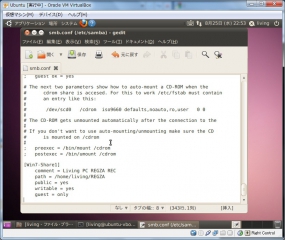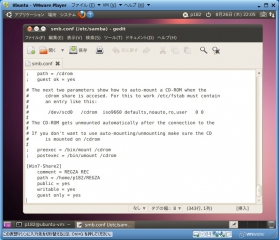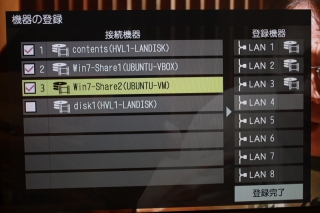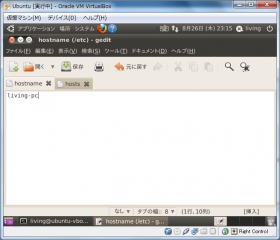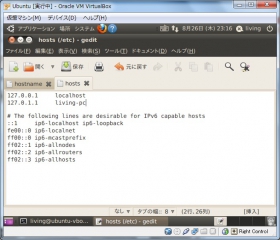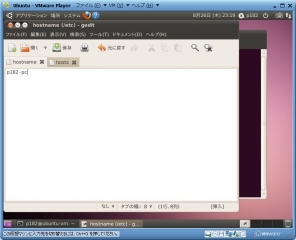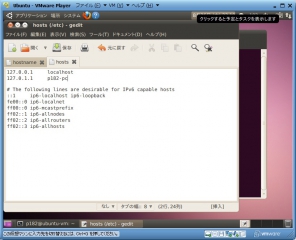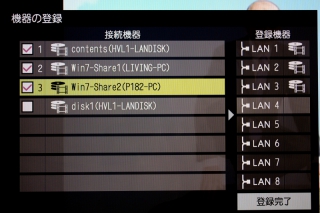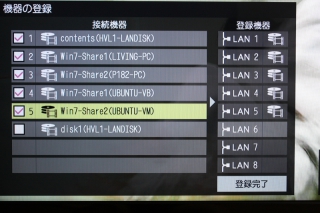REGZAと共有するWindows7のパソコンが2台になり、REGZAに表示される機器名が分かりづらくなってしまったので、Windows7に作成したフォルダと、REGZAを共有するまでのコンピュータ名の設定や、REGZAに表示される機器名の変化を確認しながら再構築してみます。
REGZAに表示されるLAN共有の機器名は“共有名(コンピュータ名)”となります。現在、Windows7のパソコン名はメインPCを“p182-pc”、リビングPCを“living-pc”としています。
REGZAに表示される機器名を
リビングPC:“Win7-Share1(living-pc)”
メインPC:“Win7-Share2(p182-pc)”
にすることが目標です。
既に仮想マシン上にUbuntuを構成していてSambaがインストールしてあります。
WMP12を使用して、DLNAサーバーもそれぞれのPCに構築しています。
関連する投稿は
- Sambaの共有名を設定してREGZAと共有
まずはSambaの共有名を設定します。
共有名を変更するために[アプリケーション]→[アクセサリ]→[端末]を起動しコマンドを入力
{code}sudo gedit{/code}
[etc]フォルダ→[samba]フォルダの”smb.conf”ファイルを編集リビングPCのSamba共有名を”Win7-Share1″ ※画像はクリックすると拡大表示します。
メインPCのSamba共有名を”Win7-Share2″
ファイルを保存し”Ubuntu”を再起動した後、REGZAへ機器登録します。
この段階で表示されるコンピュータ名はUbuntuのホスト名です。
※表示されない場合はリモコンの赤ボタンで再検索今回はわかりやすくするため、このタイミングでREGZAへの機器登録を行いました。
実際は、以下の「ホスト名を変更」した後で行ったほうが手間は省けます。 - Ubuntuのホスト名を変更してREGZAと共有
次にUbuntuのホスト名をWindows7のコンピュータ名に変更します。
ホスト名を変更するために[アプリケーション]→[アクセサリ]→[端末]を起動しコマンドを入力
{code}sudo gedit{/code}
[etc]フォルダの”hosts”ファイルと”hostname”ファイルを編集リビングPCのコンピュータ名(ホスト名)を”living-pc”
メインPCのコンピュータ名(ホスト名)を”p182-pc”
各ファイルを保存し”Ubuntu”を再起動します。
しかし!! =-O
ここで”Ubuntu”を再起動してしまうと同じネットワーク上にWindows7とUbutuで同じコンピュータ名が存在することになりREGZAと共有ができません。
“Ubuntu”を再起動する前にWindows7のコンピュータ名を先に変更します。
※今回は”p182-pc-tmp”と”living-pc-tmp”に変更しました。 data-ad-format="auto">
data-ad-format="auto">
data-ad-format="auto">
data-ad-format="auto">
手順は、Ubuntuのホスト名を変更したらUbuntuをシャットダウン次にWindows7のコンピュータ名を変更してWindows7を再起動します。Windows7が起動したら仮想マシン(Ubuntu)を起動します。
REGZAには既に機器登録されている”Win7-Share1″と”Win7-Share2″が存在します。
リモコンの赤ボタンで再検索を行うと、それぞれのコンピュータ名が変更したUbuntuのホスト名”living-pc”と”p182-pc”に変更されます。
LAN-S(DLNAサーバー)の表示で、Windows7のコンピュータ名が”p182-pc-tmp”と”living-pc-tmp”に変更されて表示されます。

- Windows7とREGZAの共有
最後に”Win7-Share1″、”Win7-Share2″のフォルダをWindows7に作成し共有設定します。
⇒ Windows7とREGZAの共有
Windows7のコンピュータ名を”p182-pc”と”living-pc”に戻しますが、同じようにネットワーク上にWindows7とUbutuで同じコンピュータ名が存在してしまうのでUbuntuのホスト名も”Ubuntu-vm”、”Ubuntu-vb”に変更します。手順は、Ubuntuのホスト名を変更したらUbuntuをシャットダウン次にWindows7のコンピュータ名を変更してWindows7を再起動します。Windows7が起動したら仮想マシン(Ubuntu)を起動します。
Windows7とREGZAの共有だけでOKならば、Ubuntuのホスト変更は必要ありません。
その場合には仮想マシンの起動は行わないようにします。リモコンの赤ボタンで再検索を行います。”living-pc”と”p182-pc”の表示に変化はありません。新しくUbuntuの”Win7-Share1″と”Win7-Share2″が表示されます。
全て機器登録してみる。 :-$
これで完了です。
実際にWindows7の機器(共有フォルダ)へ録画を行えばREGZAから録画データが書き込まれます。
Sambaの共有を利用してWindows7のフォルダと共有するので、最初にどのような機器名(共有名)で行うのか、決めてやったほうがスムーズに行うことができます。
現在の共有状態は1台のパソコンで
- Windows7のフォルダと共有
- UbuntuのSambaと共有
- Windows7のWMP12(DLNAサーバー)と共有
と3種類の方法で共有されています。
レグザリンクの機器表示は1画面に8個分の表示が可能ですが今回のようにLAN共有とLAN-S(DLNAサーバー)をあわせて9個になってしまった場合、ページの切り替えが可能でした。※LAN共有自体は最大8個まで可能です。
こちらもあわせてどうぞ